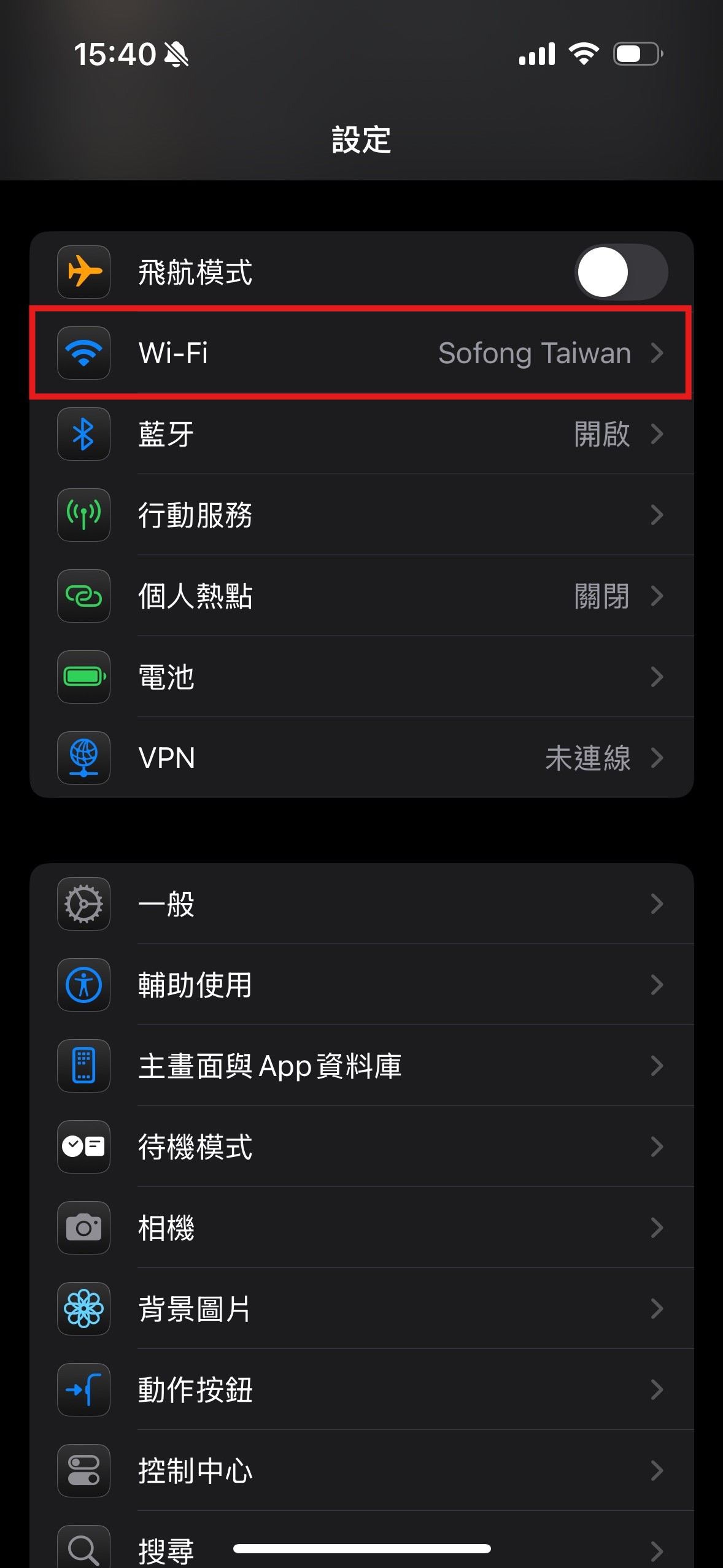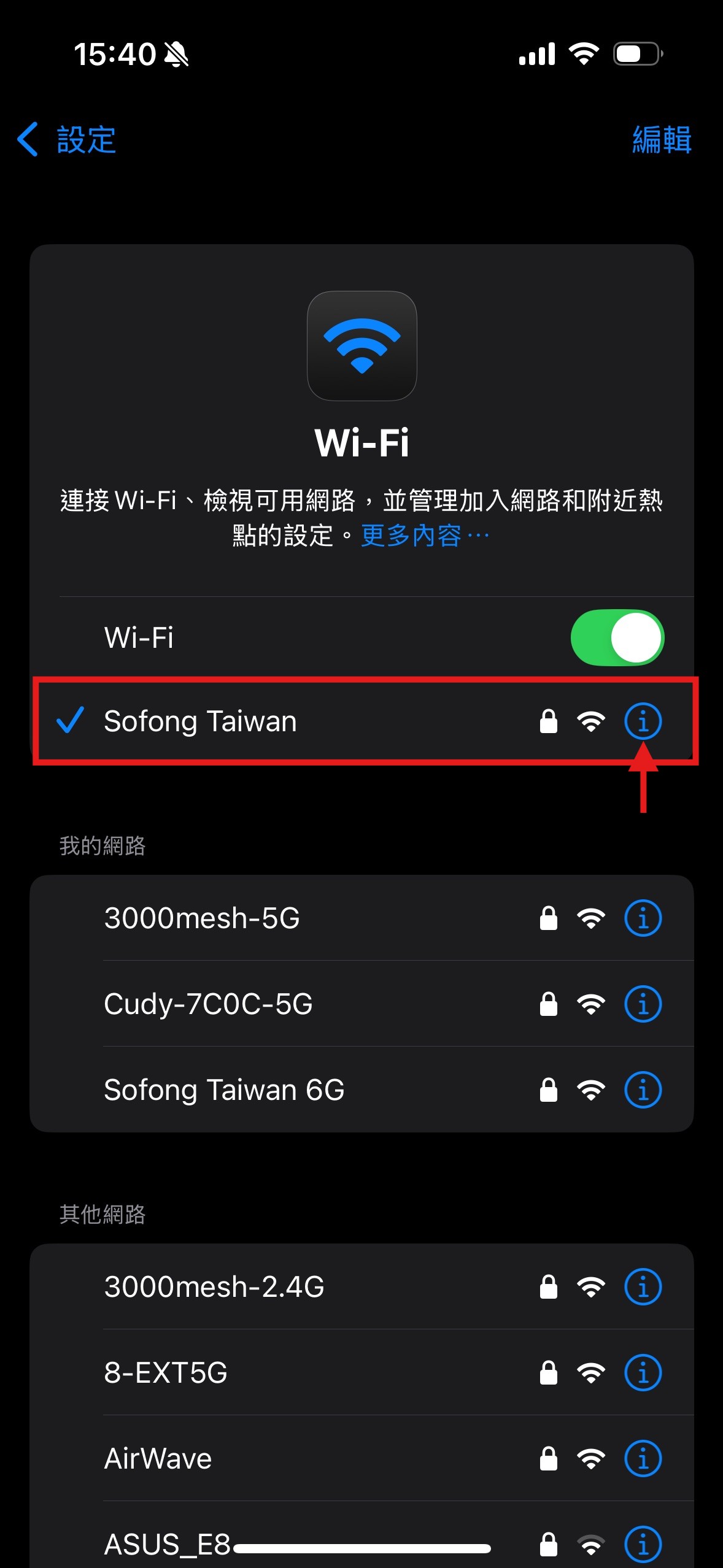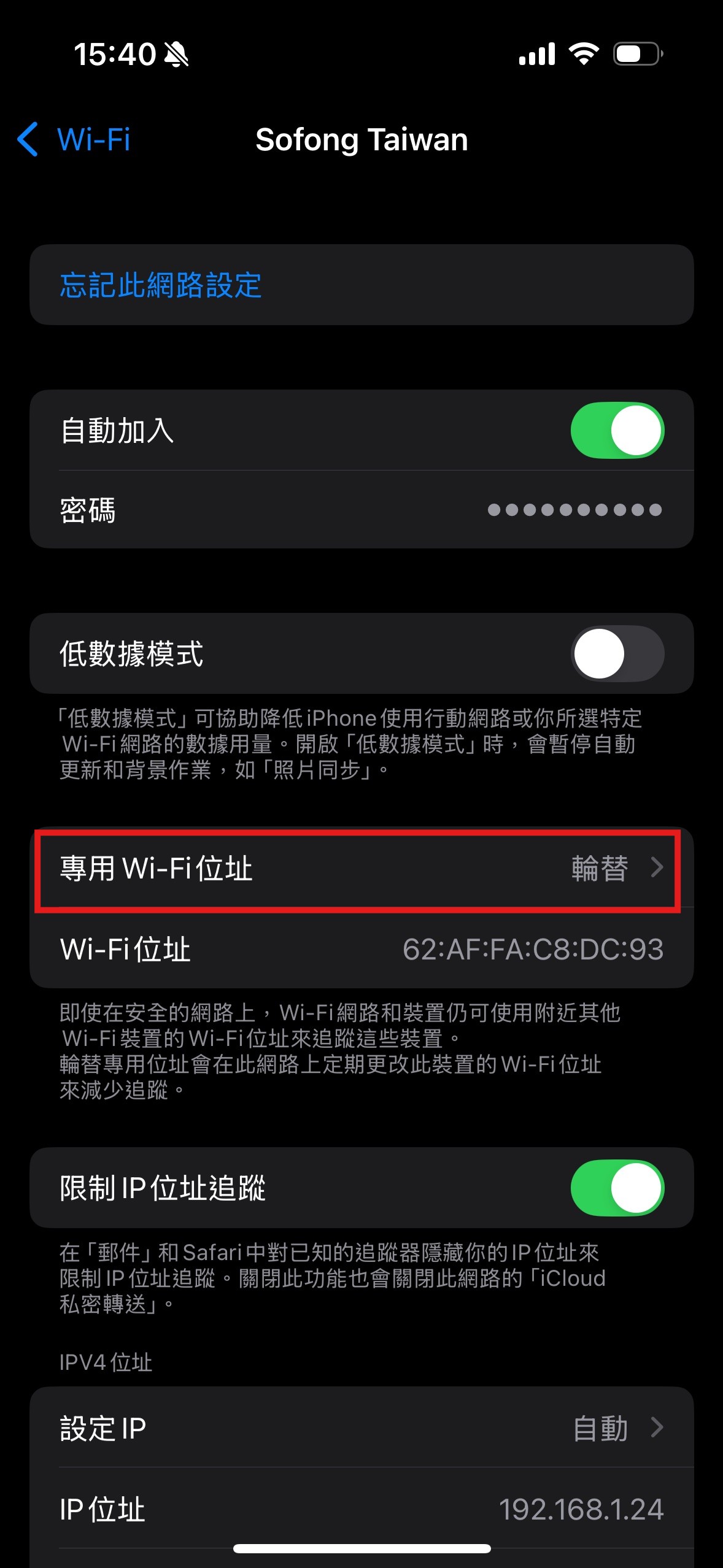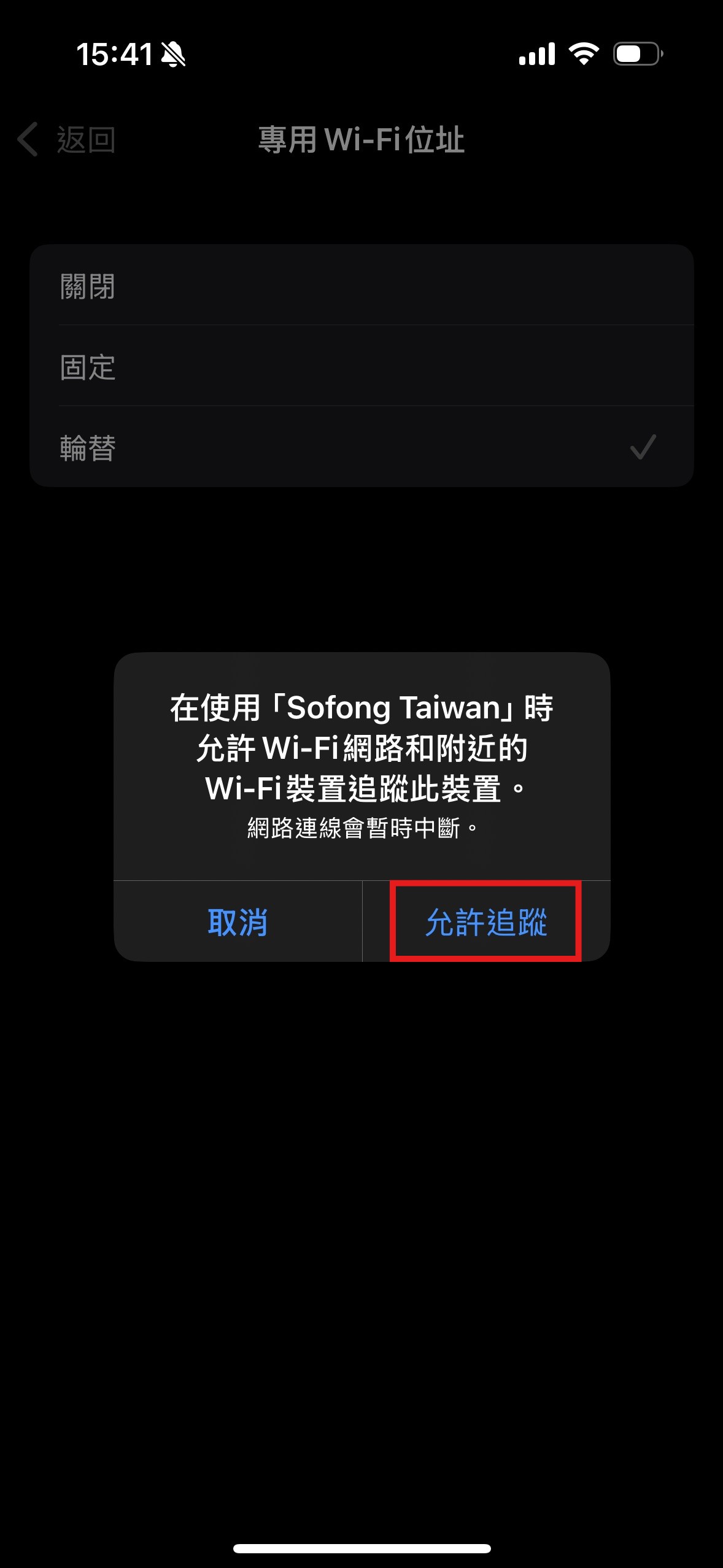FAQ 常見問題
sfn252【為什麼會看到同一裝置多次出現在Cudy路由器的用戶清單中?( 隨機MAC位址)】
CUDY 路由器識別問題:如何關閉裝置的隨機 MAC 位址
為什麼裝置會顯示「未知」?
這是因為許多現代裝置(如手機與筆電)採用了 隨機 MAC 位址 或 專用位址 的隱私功能
這項功能會讓裝置在連接不同的 Wi-Fi 網路時,每次都使用不同的虛擬 MAC 位址,從而避免設備在不同網路之間被追蹤
預設啟用此功能的系統
- Android 10 或以上版本: 稱為隨機 MAC 位址
- iOS 14 或以上版本: 稱為專用位址
啟用後對 CUDY 路由器的影響
當裝置啟用此功能後,它將以不同的 MAC 位址出現,進而影響以下進階功能:
受影響的功能清單:
- 網路裝置識別:顯示為未知裝置或無法準確識別
- 家長控制與封鎖功能:時間限制與內容過濾無法綁定特定裝置;無法永久封鎖設備
- DHCP 保留 IP:無法針對特定設備保留固定 IP
- 無線 MAC 位址過濾:無法準確封鎖或允許某裝置連線
- 網路通知:同一裝置每次連線都會被視為新裝置
解決方案:關閉裝置的隨機 MAC 位址
為了確保您能完整使用 CUDY 路由器的進階功能(如家長控制、封鎖裝置、固定 IP 分配等),建議關閉裝置的隨機 MAC 或專用位址功能
如何在 Android 裝置中關閉隨機 MAC 位址(以 Android 14 為例):
- 開啟 「設定」
- 選擇 「Wi-Fi」
- 點選已連線的 Wi-Fi 名稱
- 點選 「隱私」選項
- 將 「使用隨機 MAC」 改為 「使用裝置 MAC」
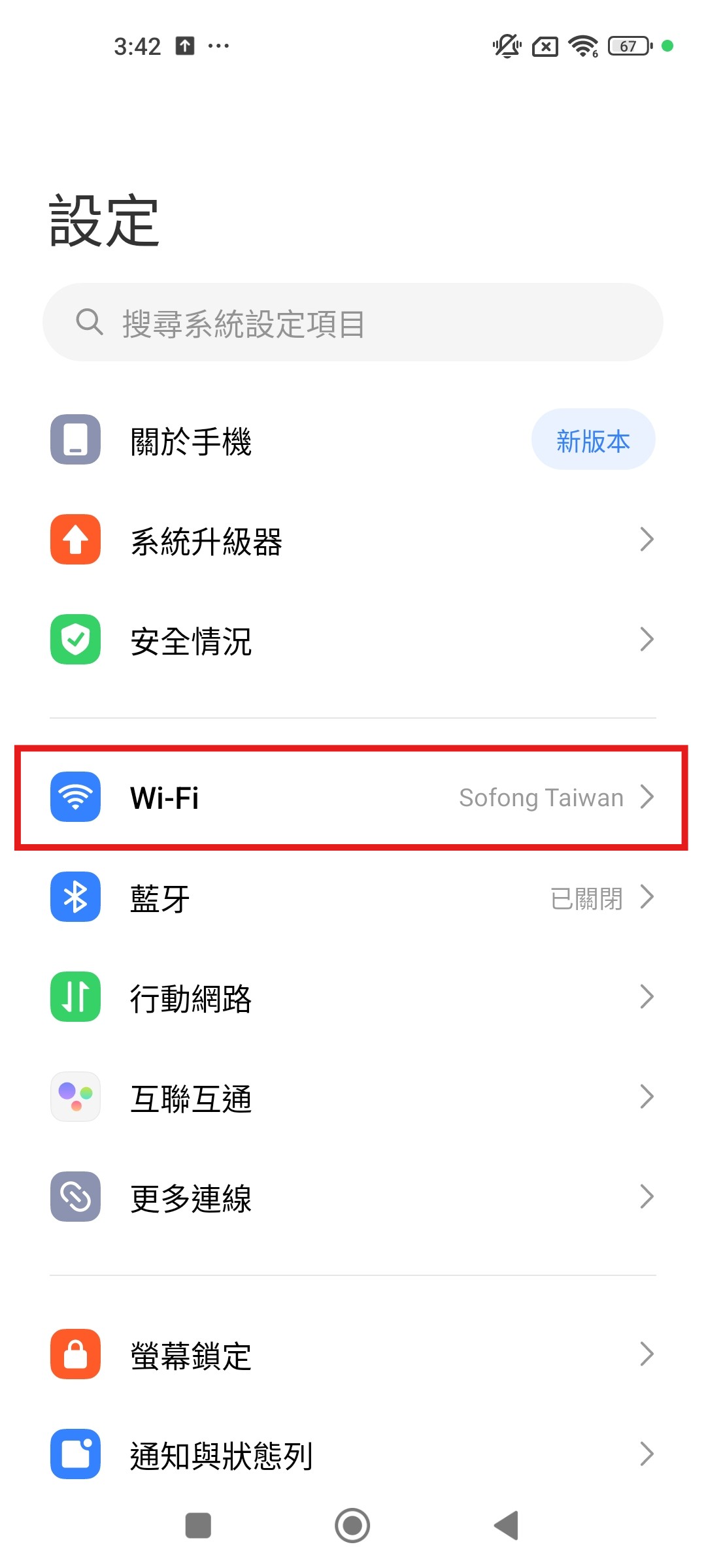

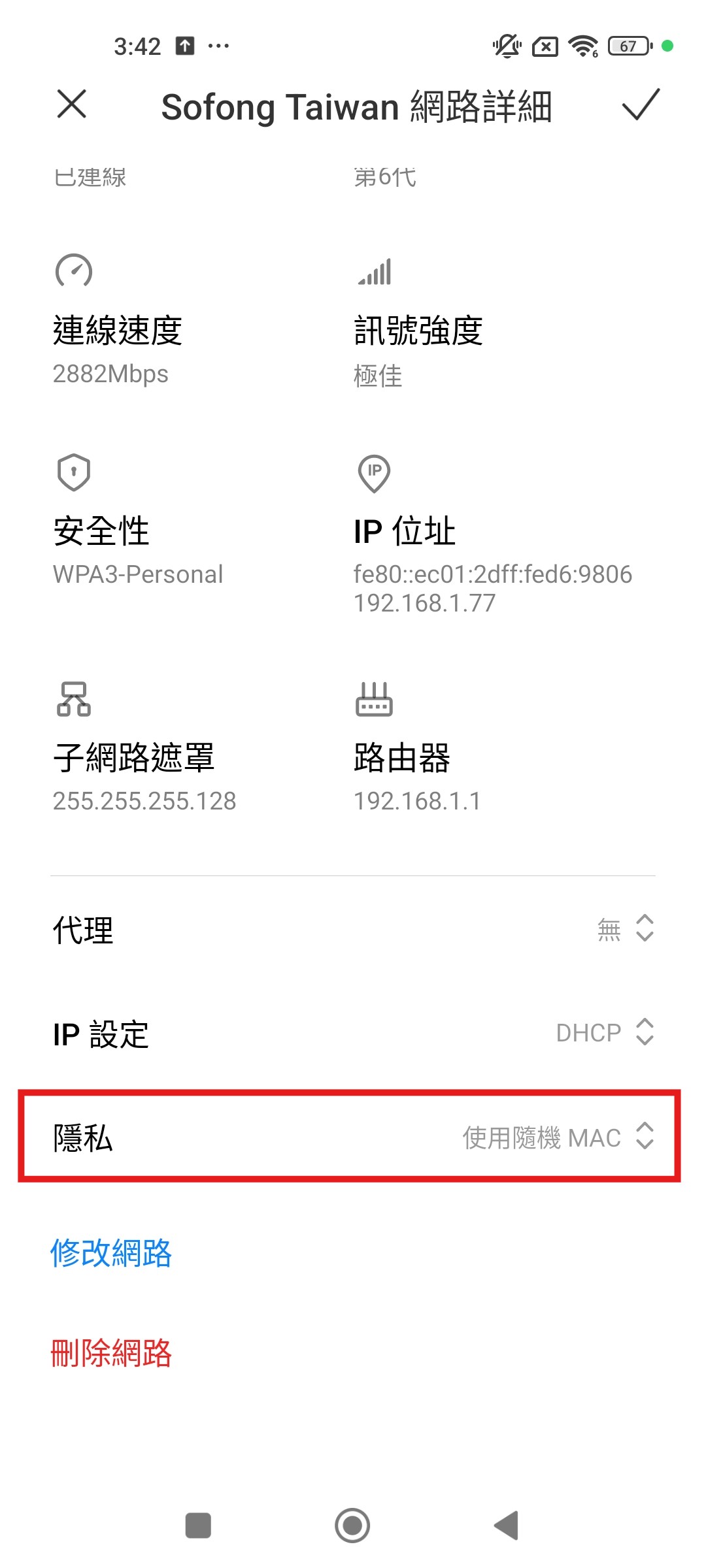
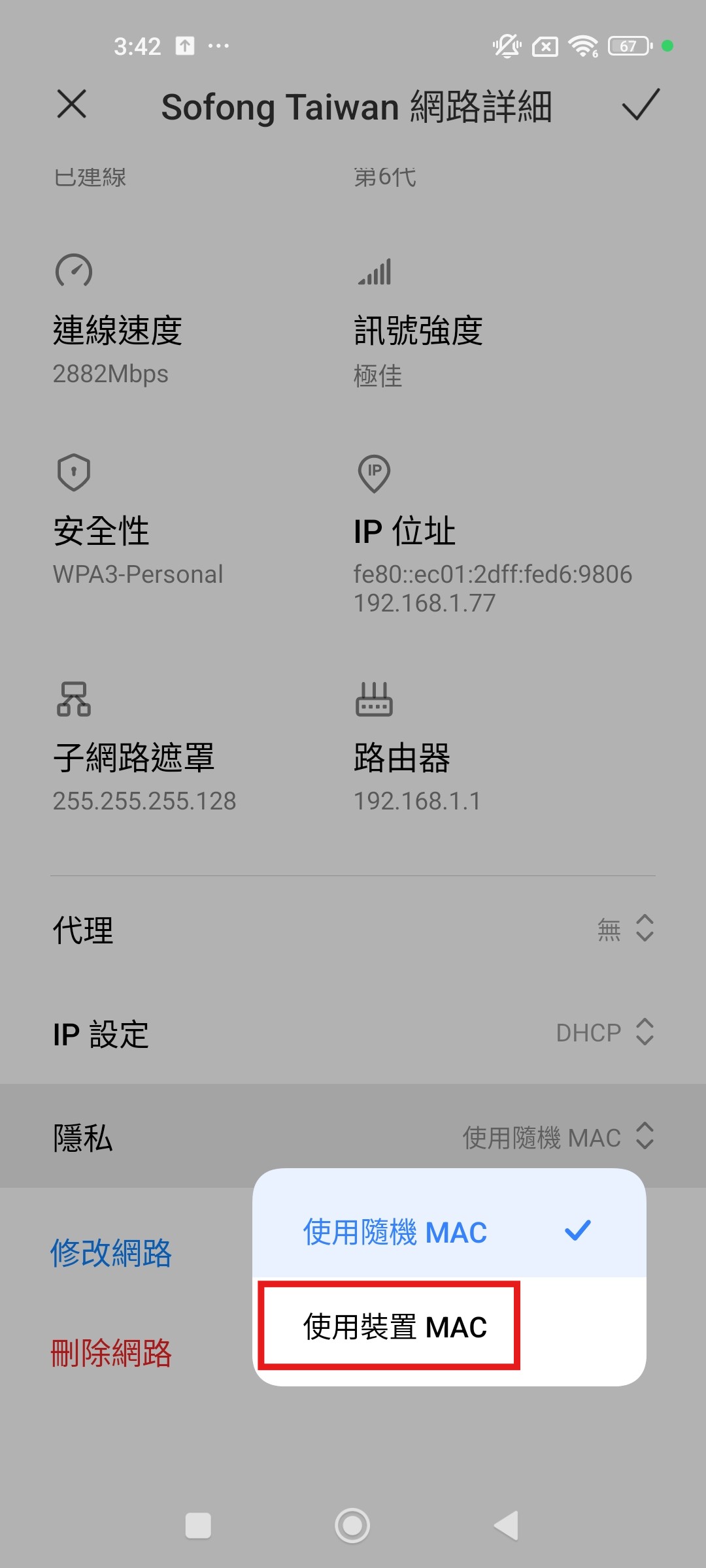
如何在 iOS 裝置中關閉專用位址功能(以 iOS 18.3 為例):
- 開啟 「設定」
- 點選 「Wi-Fi」
- 點選目前連線的 Wi-Fi 名稱旁的 資訊圖示(i)
- 關閉 「專用 Wi-Fi 位址」 選項
- (可選) 允許追蹤